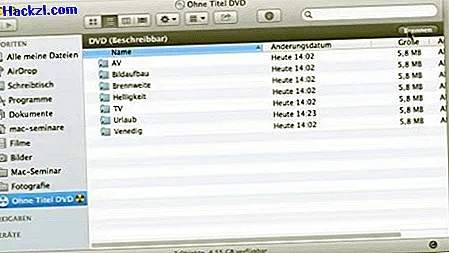Snimite prezentaciju iPhoto-a na CD
U ovom praktičnom savjetu pokazat ćemo vam korak po korak kako snimiti prezentaciju na CD pomoću iPhoto-a.
Snimite prezentaciju na CD s iPhotoom
Prije nego što svoj dijaprojekciju možete snimiti na CD, treba vam iPhoto s plaćenom aplikacijom. Nakon što ste ga instalirali, možete pokrenuti:
- Kada pokrenete iPhoto, on automatski traži zajedničke biblioteke na vašem računalu. Oni su prikazani s lijeve strane u iPhoto izborniku. Možete i sami stvoriti vlastiti album u odjeljku "Datoteka"> "Novi album".
- Nakon što ste odabrali prezentaciju, kliknite na "Datoteka"> "Izvezi". Otvara se prozor izbornika s karticom "Prezentacija". Ovdje možete odrediti redoslijed prezentacije. Na kartici "Datoteke", na primjer, možete odrediti veličinu i format slike. Čim su sva podešavanja izvršena, kliknite na "Izvezi".
- Otvara se još jedan prozor u kojem možete odrediti mjesto pohrane izvezenih slika. Preporučljivo je, na primjer, stvoriti mapu na stolu kako biste zadržali pregled. Zatim kliknite Stvori da biste pokrenuli izvoz iPhoto-a.
- Umetnite prazan DVD / CD u pogon i potvrdite radnju "Otvori Finder" s "OK". Zatim otvorite mapu sa slikama i povucite ih i ispustite na prazno.
- Ako sada otvorite prazno u Finderu, simbol "Burn" pojavit će se u sivoj traci u gornjem desnom kutu. Kliknite na nju i odredite naziv prezentacije i brzinu gorenja.
Snimke zaslona korištene u uputama prikazuju iPhoto na Apple iMac-u. Aplikacija je dostupna i za iPhone i iPad. Savjet: U ovom ćemo vam članku predstaviti najvažnije funkcije uređivanja fotografija u iPhoto-u.
Najnoviji videozapisi
IPhoto sučelje s izbornikom File.
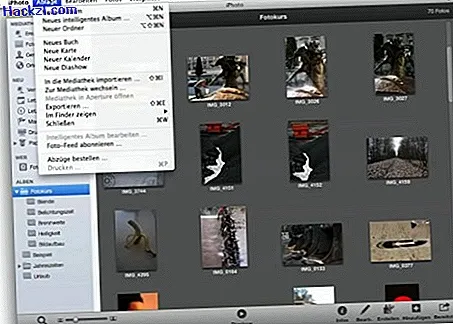
Prozor izbornika opcije "Izvoz". Ovdje napravite različite postavke, kao što su format slike i redoslijed.
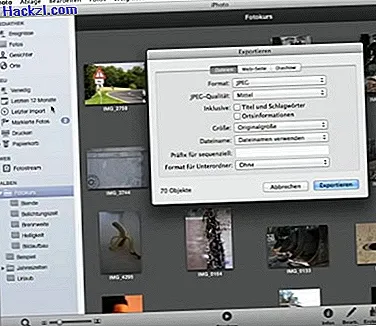
Otvorite prazan CD / DVD u Finderu.

Izvučene slike prevucite na prazno.
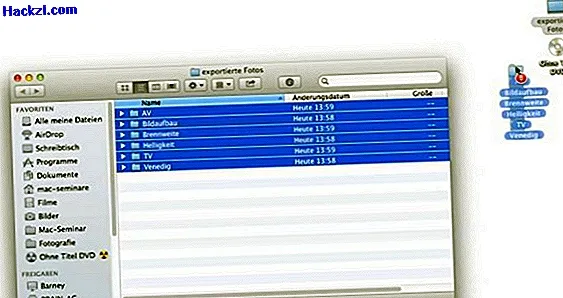
Otvorena praznica u tražilu s trakom izbornika i simbolom "Snimi".